飞咕咕出海·关注我们哟 如何为客户设置 Meta Business Suite 和 Business Manager ? 需要在 Facebook 或 Instagram 上与客户合作?想知道是否有更简单的方法来管理多个帐户? 在本文中,您将了解如何为多个帐户设置 Meta Business Suite 和 Business Manager,包括如何加入您的团队并开始安排内容。 Meta Business Suite 与 Meta Business Manager:有什么区别? Meta Business Suite 和 Meta Business Manager(以前称为 Facebook Business Suite 和 Facebook Business Manager)是可用于管理企业 Meta 帐户和工具的平台。这两个平台都可以让您将专业任务与个人 Facebook 使用分开,并允许您与同事和客户协作。 尽管这两个平台都提供了许多相似的功能,但两者之间存在一些关键差异: Business Manager 于 2014 年推出,比 2020 年开始推出的 Business Suite 早得多。 Business Manager 只能在桌面上访问,而 Business Suite 有桌面和移动应用程序。 Business Suite 允许您管理所有 Facebook 和 Instagram 企业帐户,而 Business Manager 仅专注于 Facebook 页面和广告帐户。 您如何访问商务套件? 截至 2022 年 5 月,Meta 仍在推出对 Business Suite 的访问权限。您可以访问business.facebook.com以查看您是否可以使用该平台。如果该 URL 将您带到 Business Manager,请打开菜单并查找 Meta Business Suite 按钮。不幸的是,如果您没有看到,唯一的选择就是等待访问。 在某些情况下,Meta 会一次性向 Business Manager 帐户的所有用户授予 Business Suite 访问权限。在其他情况下,它基于每个用户。这意味着团队成员可能会使用两种不同的工具,因此了解如何使用这两种工具非常重要。 您可以同时使用商务套件和商务管理器吗? Meta 推出了更新的 Business Suite 来替代旧的 Business Manager,因此这些平台不打算同时使用。一旦 Meta 允许您访问 Business Suite,最好开始使用更新的平台。 但是,如果您出于任何原因需要返回 Business Manager,Meta 确实允许您进行切换。在 Business Suite 中,单击左侧菜单底部的帮助图标。然后单击切换到 Business Manager 以恢复到旧工具。请注意,如果您切换,您将无法管理 Business Suite 中安排的任何内容,但帖子仍将按计划发布。 如何设置 Meta Business Suite 以与客户合作? 首先,让我们看看如何为客户设置和管理 Business Suite。 在商务套件中加入您的团队 首先将员工或同事添加到Business Suite。单击左下角的设置,然后打开人员选项卡。单击右上角的添加人员按钮,然后输入团队成员的电子邮件地址。 计划为团队中的至少两个人分配管理员访问权限。将员工访问权限分配给其他所有人,以保留对他们可以使用的帐户的更多控制权。 让您的团队访问 Business Suite 中的客户帐户 在 Business Suite 中添加团队后,您可以开始分配对客户帐户的访问权限。在商务套件设置中,单击商务资产选项卡以管理客户帐户。 要添加新客户帐户,请单击右上角的添加资产按钮。然后选择要添加的资产类型。商务套件可让您管理: 脸书页面 Instagram 帐户 WhatsApp 企业帐户 元广告帐户 元像素 转化 API 自定义转化 线下活动集 商业帐户(适用于Facebook 和 Instagram 商店) 目录(用于广告和商店) 应用 商业创意文件夹(用于广告) 工作流程取决于您选择的资产类型。您可以请求访问 Business Suite 中的某些资产,但对于其他资产,您将被重新路由到与 Business Manager 集成的业务设置。 访问客户资产后,您可以将它们分配给需要使用它们的团队成员。选择资产并单击页面访问选项卡。然后单击添加人员按钮并选择一个或多个要添加的人员。仔细查看选项以提供足够的访问权限,而不会授予团队成员管理不必要任务的权限。 在 Business Suite 中安排 Facebook 和 Instagram 内容 Business Suite 的最大好处之一是您可以与客户和同事协作安排社交媒体内容。您还可以与客户合作,让社交媒体内容获得批准,而无需依赖外部工具。 要创建内容,请在 Business Suite 中打开帖子选项卡。单击创建帖子按钮并选择您要发布的帐户。您可以选择客户的 Facebook 页面、Instagram 帐户,或同时选择两者。 然后,您可以立即发布、安排稍后发布或另存为草稿。任何有权访问 Business Suite 帐户的人(包括客户)都可以查看您已安排、起草或发布的内容。 您可以使用类似的工作流程为 Facebook 和 Instagram 创建快拍。但重要的是要注意某些功能在桌面上不可用,尤其是在贴纸方面。 幸运的是,您可以使用 Business Suite 移动应用访问 Facebook 和 Instagram 的更多故事选项。您还可以使用移动应用程序起草内容供客户批准。 将客户创意上传到 Business Suite 借助 Business Suite,您还可以轻松管理客户创意,从而高效地发布内容。在 Business Suite 中,打开所有工具菜单并选择文件管理器。在这里,您可以设置文件夹来组织有机广告系列的客户内容。 首先为每个客户端添加一个文件夹。由于您公司的 Business Suite 对所有连接的帐户使用一个文件管理器,因此将内容分开很重要。请注意,您可以为每个文件夹设置权限,以便只有选定的团队成员可以访问它们。 接下来,在每个客户文件夹中上传已批准的广告素材。您的团队成员可以单击将任何创意变成帖子或故事。 从那里,您可以安排内容、立即发布或另存为草稿。 在 Business Suite 中创建待办事项列表 每当您在 Business Suite 中创建草稿帖子时,它们都会显示在“主页”选项卡上,作为完成发布的提醒。您可以通过展开任务菜单将其他项目添加到共享的待办事项列表中。给任务起个名字,添加相关细节,然后放到待办事项清单上。 请记住,有权访问 Business Suite 的每个人都可以看到这些任务。如果您使用此功能,请向任务添加尽可能多的详细信息,包括客户或帐户名称,以使它们更易于跟踪和完成。 在 Business Suite 中设置收件箱自动化 如果您的团队管理客户参与度,Business Suite 可让您轻松掌握跨元渠道的参与度。在 Business Suite 中,转到收件箱选项卡以管理 Facebook 和 Instagram 参与度。 您可以在聚合的“所有消息”选项卡中处理跨渠道的评论和 DM。或者,您可以在各自的选项卡中管理 Messenger 消息、Instagram Direct 消息以及 Instagram 和 Facebook 评论。 如果您的客户参与度很高,那么自动化部分流程会很有帮助。单击右上角的自动化按钮并为每个帐户设置工作流程。 例如,您可以设置即时回复来问候首次向您的客户发送消息的人。您还可以添加关键字触发器,当人们询问特定条款(如销售和折扣)时发送自动回复。 如果您的团队想要更有效地管理参与度,使用 Business Suite 的自动提示也很有帮助。 您可以设置其他提示,以便在您有未答复的消息要处理时提醒您。例如,如果您在 6 小时内未回复 DM,您可以将其标记为跟进。 在 Business Suite 中为客户帐户创建目标 您的团队还可以使用 Business Suite 为客户管理社交媒体营销目标。在 Business Suite 中,打开“洞察”选项卡。然后单击右上角的新目标按钮。您可以为 Facebook 或 Instagram 设置覆盖面或受众增长目标,并为每个客户制定独特的目标。 从初学者、中级或高级选项中进行选择,每个选项都有基于帐户过去指标的预设目标。您还可以输入自己的自定义目标,以与客户希望看到的结果保持一致。 保存目标后,您的团队可以在 4 周内跟踪进度。很容易看出您是否走上正轨,或者确定是否需要在为时已晚之前更新您的方法。 如何设置Meta Business Manager 以与客户合作? 如果您或您的客户正在使用商务管理平台,请使用以下工作流程让您的团队参与进来并设置必要的工具。 在 Business Manager 中加入您的团队 首先,让您的团队访问您代理机构的业务经理。Meta 建议至少让两个人拥有对 Business Manager 的管理员访问权限。最好让团队中的其他员工访问,这样您就可以更好地控制他们可以管理的工具。 要添加人员,请打开商务管理器并单击左下方的齿轮图标以打开业务设置。在左侧菜单中,单击用户并选择人员选项卡。单击添加按钮并输入您的同事或员工的电子邮件地址。当您的同事接受您的邀请时,他们将被添加到您的商务管理器中。 让您的团队访问 Business Manager 中的客户社交媒体帐户 现在您需要为您的团队提供对客户页面的适当访问权限。在业务设置的左侧菜单中,选择帐户,然后单击页面选项卡。然后单击添加按钮以请求访问页面。您可以输入 URL 或搜索页面。单击请求访问按钮继续。 客户需要通过他们自己的业务经理批准您的请求。在业务设置中,他们可以从左侧菜单中选择请求。在 Received 选项卡上,他们可以查看和批准任何请求。 客户批准您的请求后,您可以返回商务管理平台中的“页面”选项卡并配置访问权限。单击您客户的 Facebook 页面并选择应该有权访问该页面的每个人。您可以切换“管理页面”开关,让人们完全控制页面或根据需要授予个人权限。 完成后单击分配按钮。您添加的每个人现在都应该能够在商务管理平台中查看和访问客户页面。 接下来,将客户 Instagram 或 WhatsApp 帐户添加到您的商务管理器。在“帐户”菜单中,选择 Instagram 帐户或 WhatsApp 帐户并按照提示操作。成功连接这些帐户后,您可以分配团队成员来管理它们。 让您的团队访问商务管理平台中的客户广告帐户 将团队成员添加到客户广告帐户的过程使用类似的工作流程。在商务管理平台业务设置中,打开帐户下拉菜单并选择广告帐户。然后单击添加按钮并选择请求访问帐户。输入客户的广告帐户 ID。 如果您不知道他们的帐户 ID,则可以提供您公司的 ID。复制并粘贴您的企业 ID 并将其发送给您的客户,要求他们将您指定为商务管理平台中的合作伙伴。 获得访问权限后,返回“广告帐户”标签并找到您客户的广告帐户。单击添加人员按钮并选择团队成员。您可以让人们完全控制广告帐户或仅访问创建活动或查看效果。 在 Business Manager 中管理客户元像素和转换事件 如果您为客户投放广告,您可能需要访问他们的元像素和转化事件。客户可以与您共享他们的像素,只要他们知道您的企业 ID。 在业务设置中,客户可以打开数据源菜单并单击像素。选择他们想要共享的像素后,他们可以单击分配合作伙伴按钮。他们需要输入您的公司 ID 才能授予您访问权限。 获得访问权限后,您可以检查和更新他们的转化事件。在 Business Manager 工具菜单中,选择 Events Manager。选择所需的客户端像素,然后单击配置 Web 事件按钮。然后添加转化并按优先级排列它们,以便您可以准确跟踪与广告相关的转化。 在 Business Manager 中管理客户目录 客户还可以让您访问他们的产品目录,这样您就可以投放销售广告或开设商店。要共享目录,客户应转到业务设置中的数据源菜单并选择目录。他们可以单击分配合作伙伴按钮并输入您的公司 ID 以共享访问权限。 您可以从 Business Manager 工具菜单中打开 Commerce Manager。从那里,您可以更新目录、解决问题、组织 Facebook 和 Instagram 商店,以及创建广告以在广告管理器中运行。 结论 虽然 Business Suite 拥有一套更强大的内容创建工具,但 Meta 尚未将一些最重要的管理工具直接集成到该平台中。幸运的是,您可以使用 Business Suite 和 Business Manager 中的菜单来查找指向为您的公司或客户管理 Meta 帐户和功能所需的所有工具的链接。 微信号 |dgsuuu 新浪微博 |@飞咕咕出海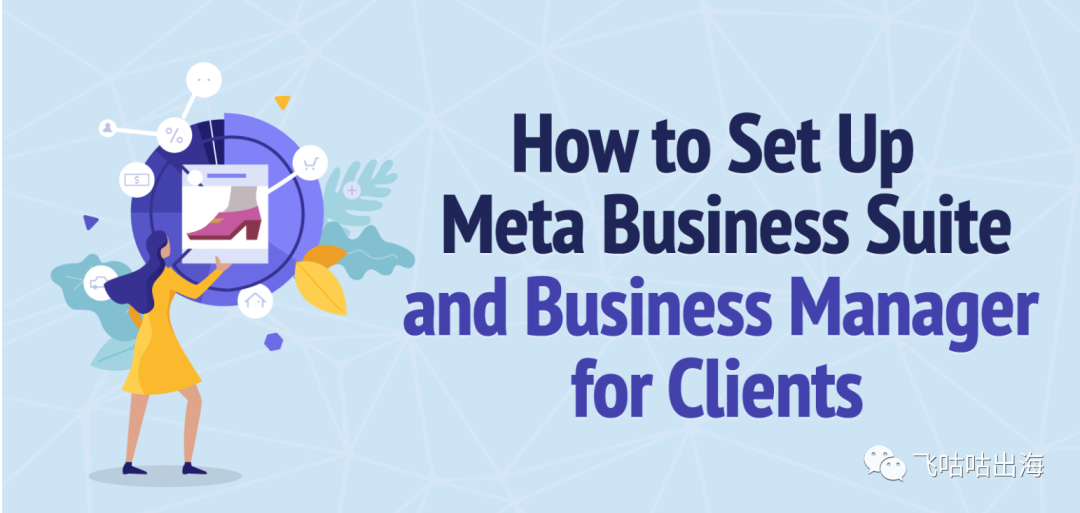

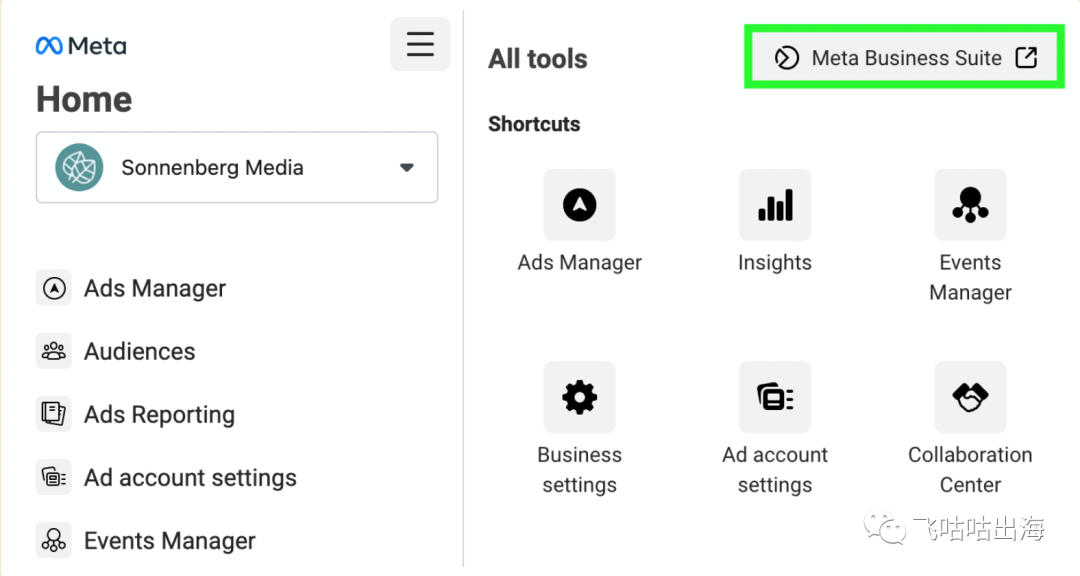
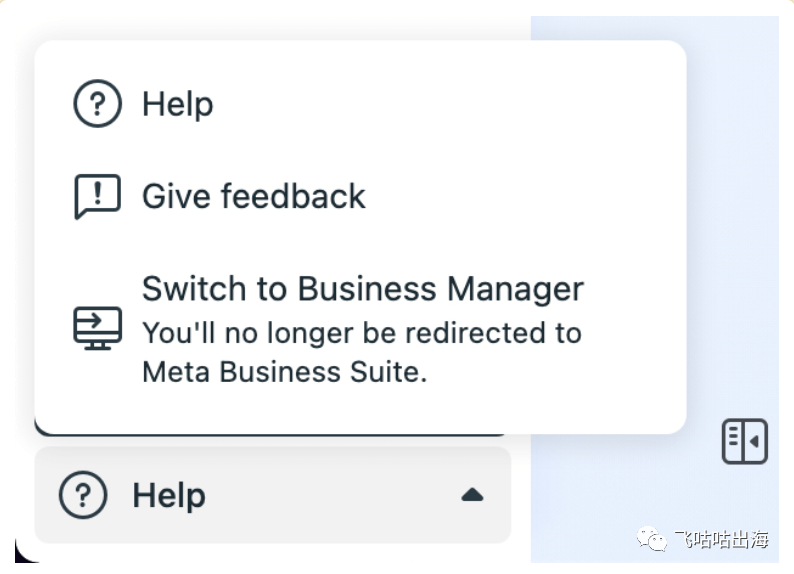



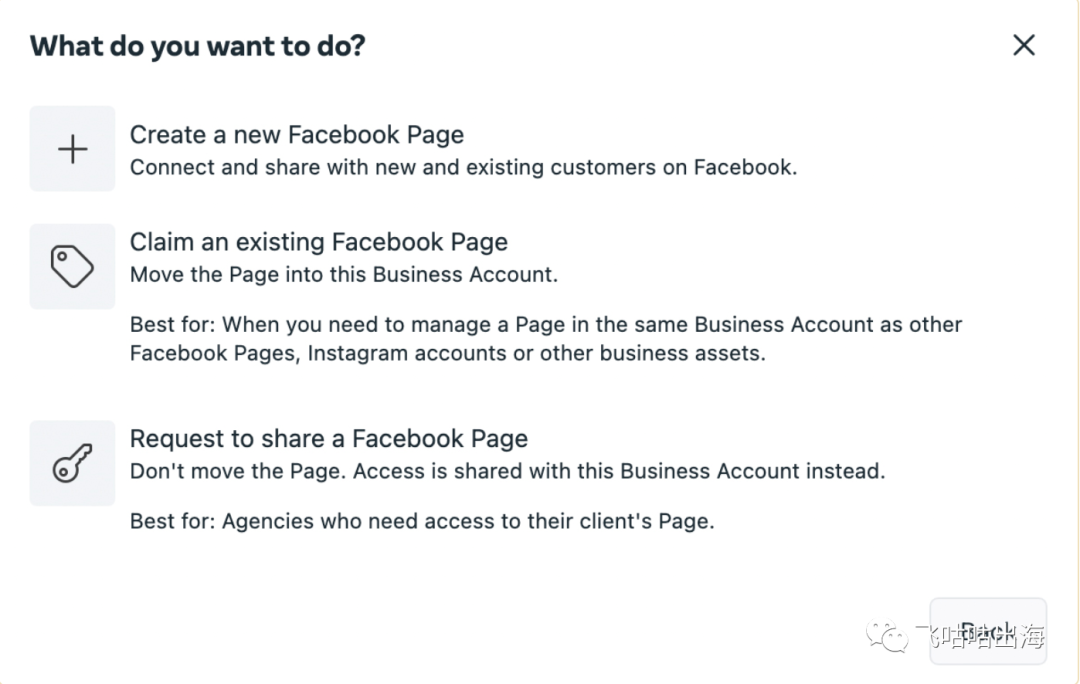
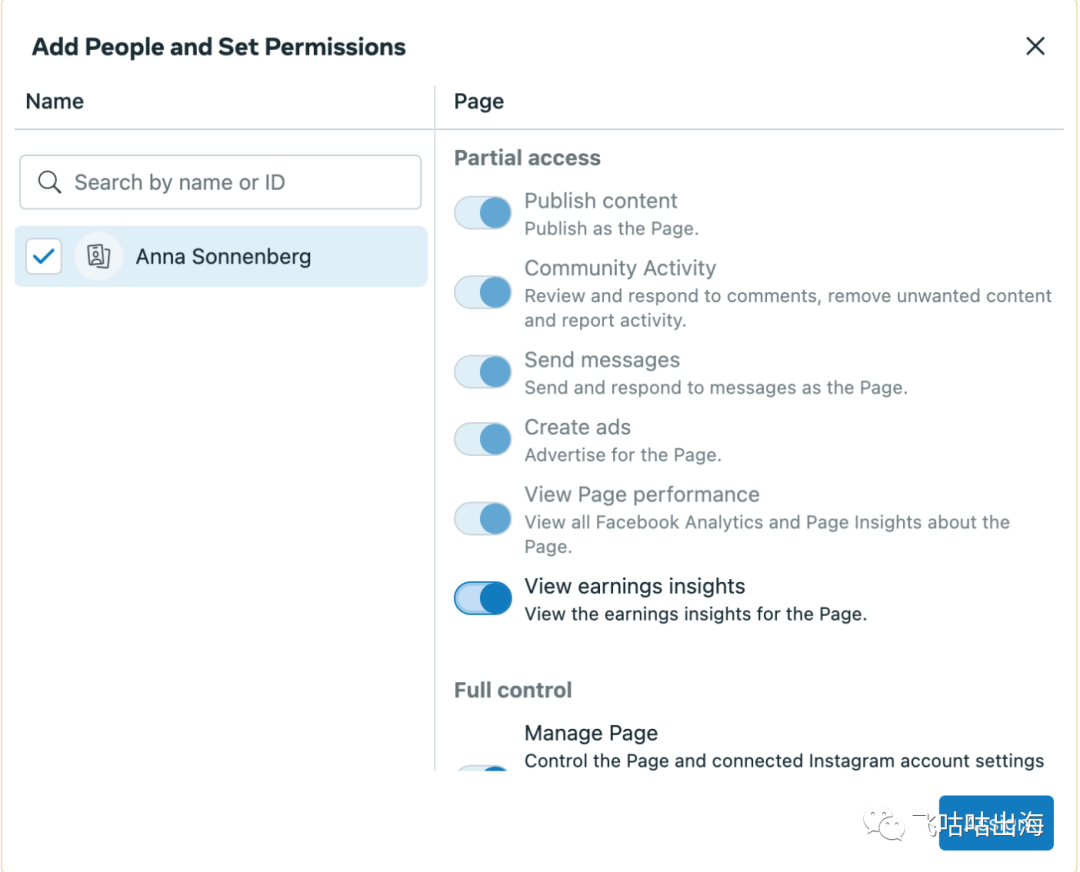
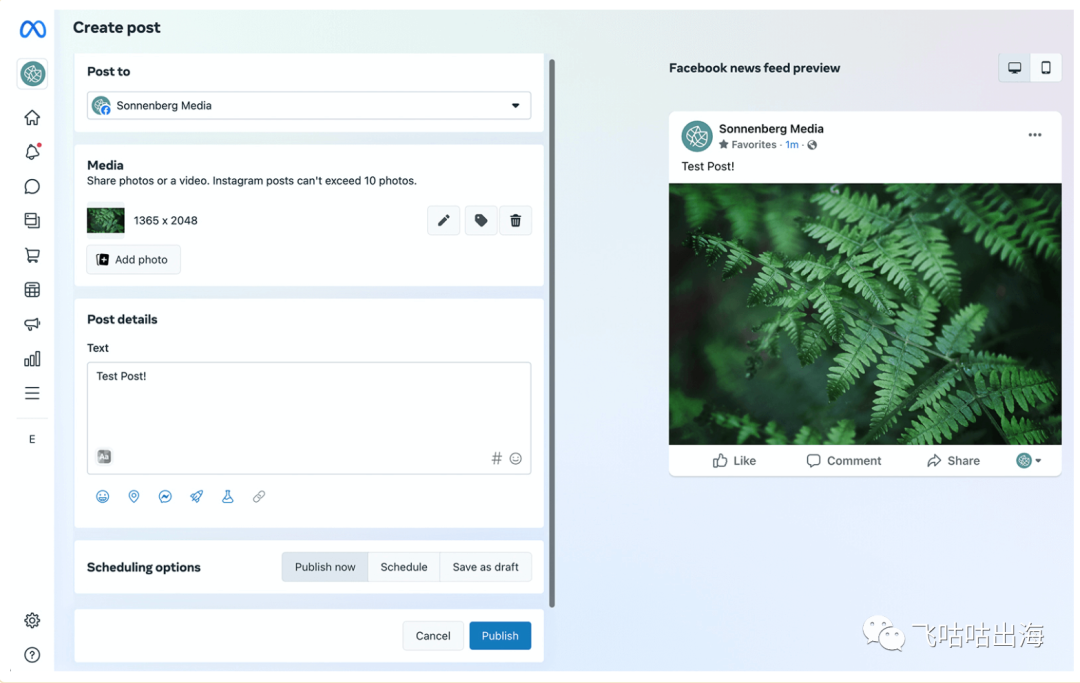
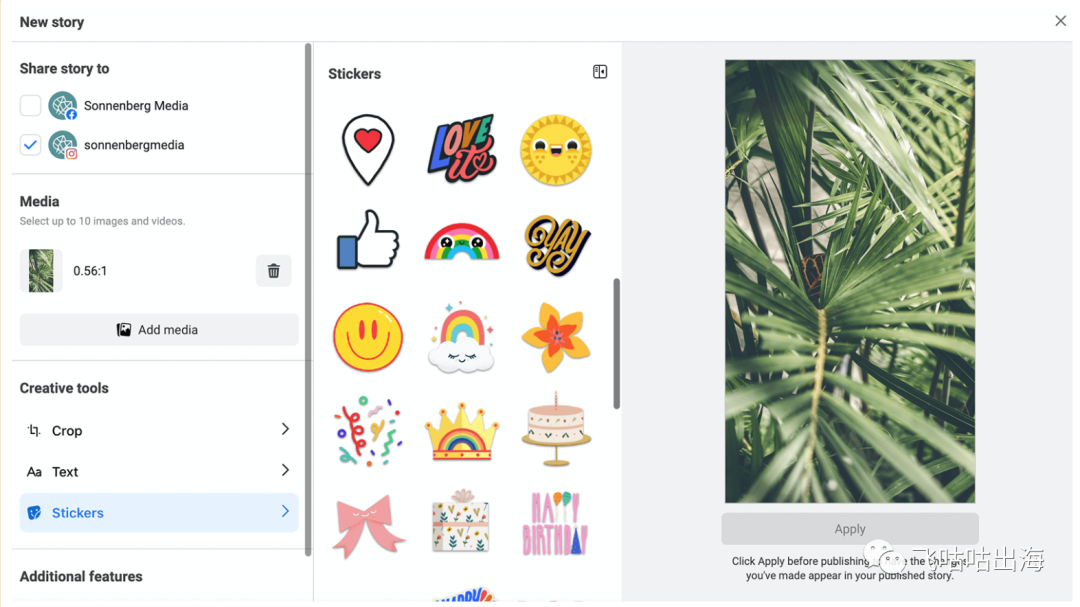


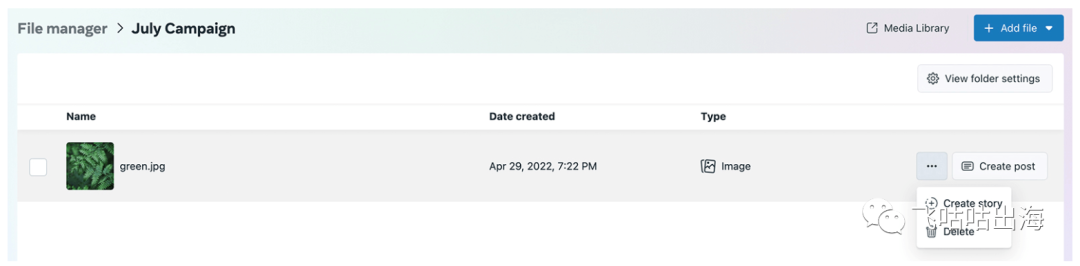
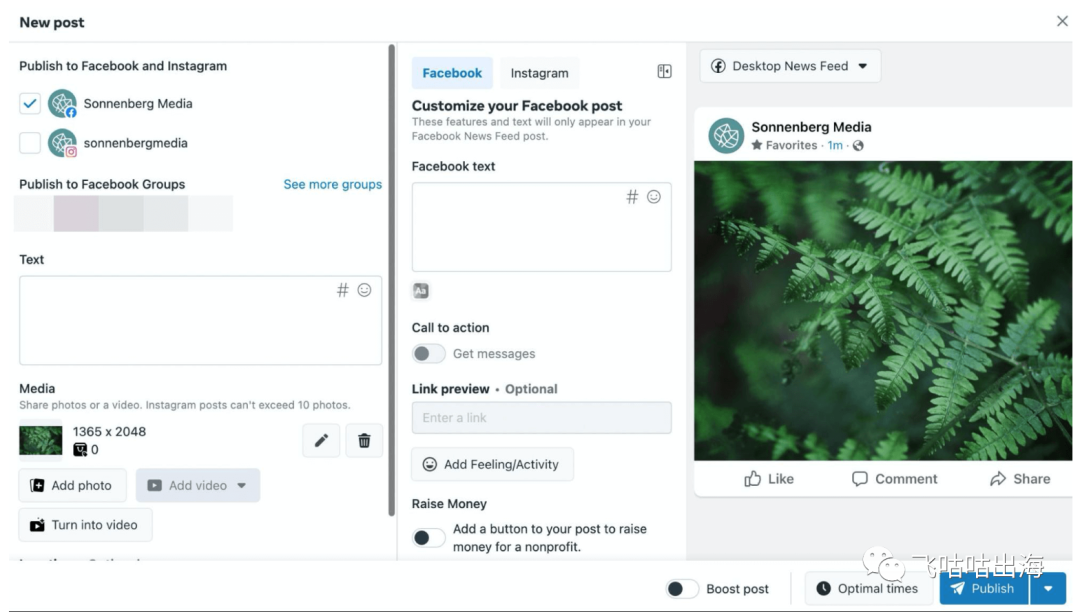
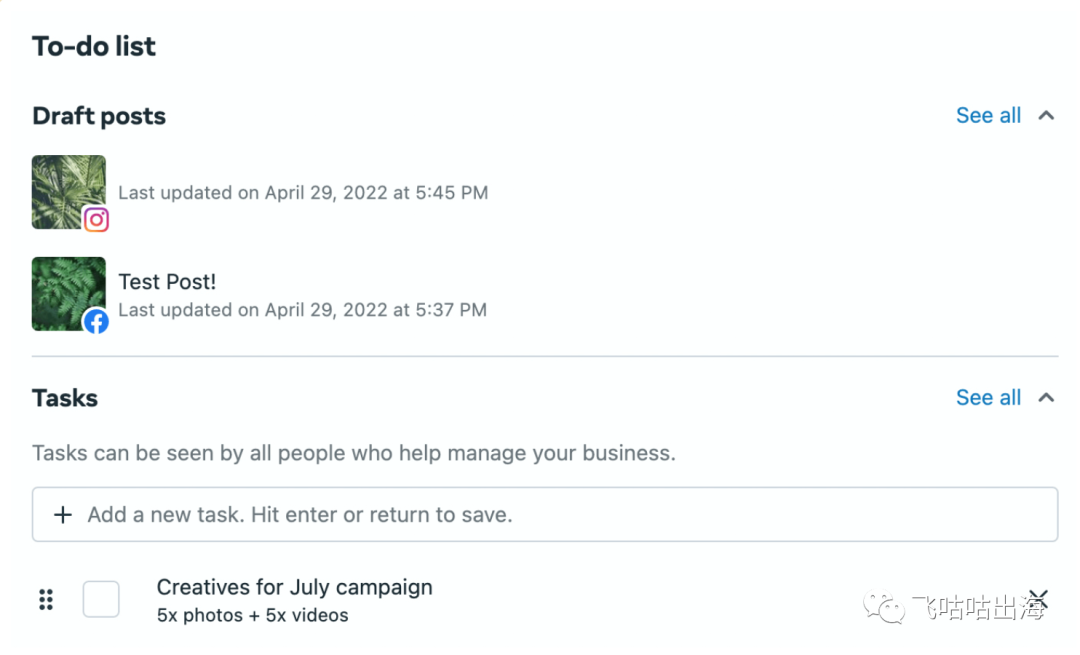

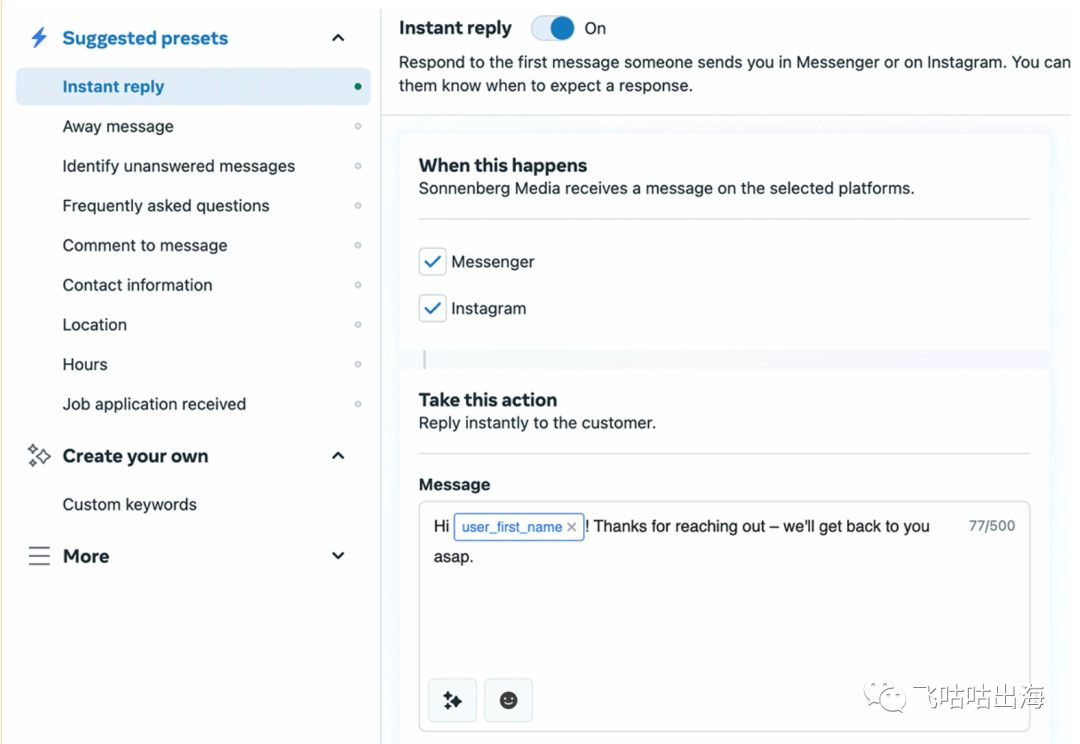
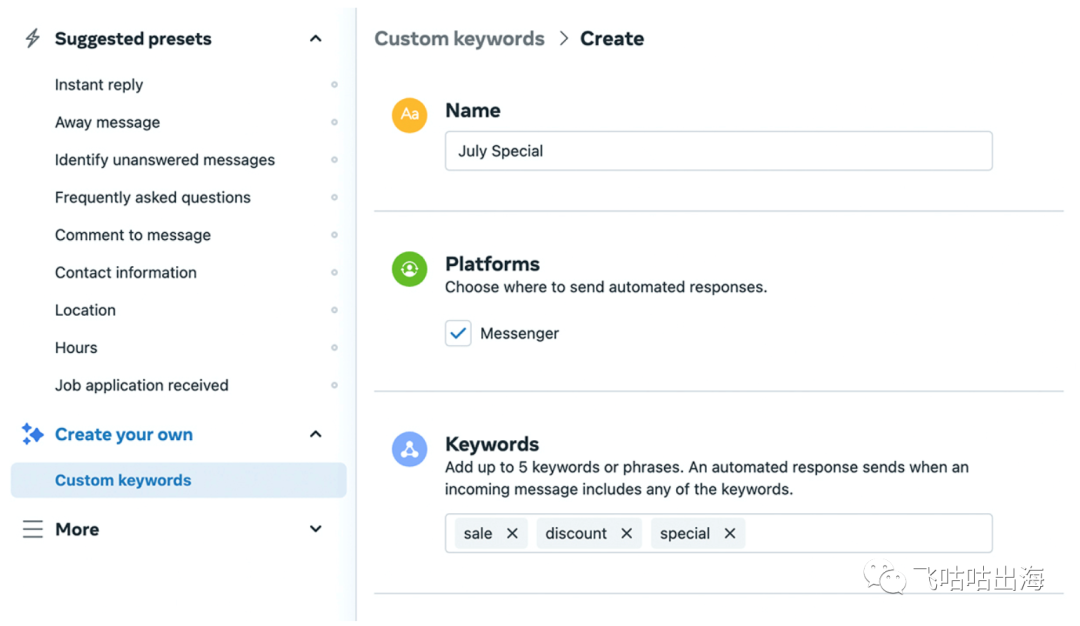
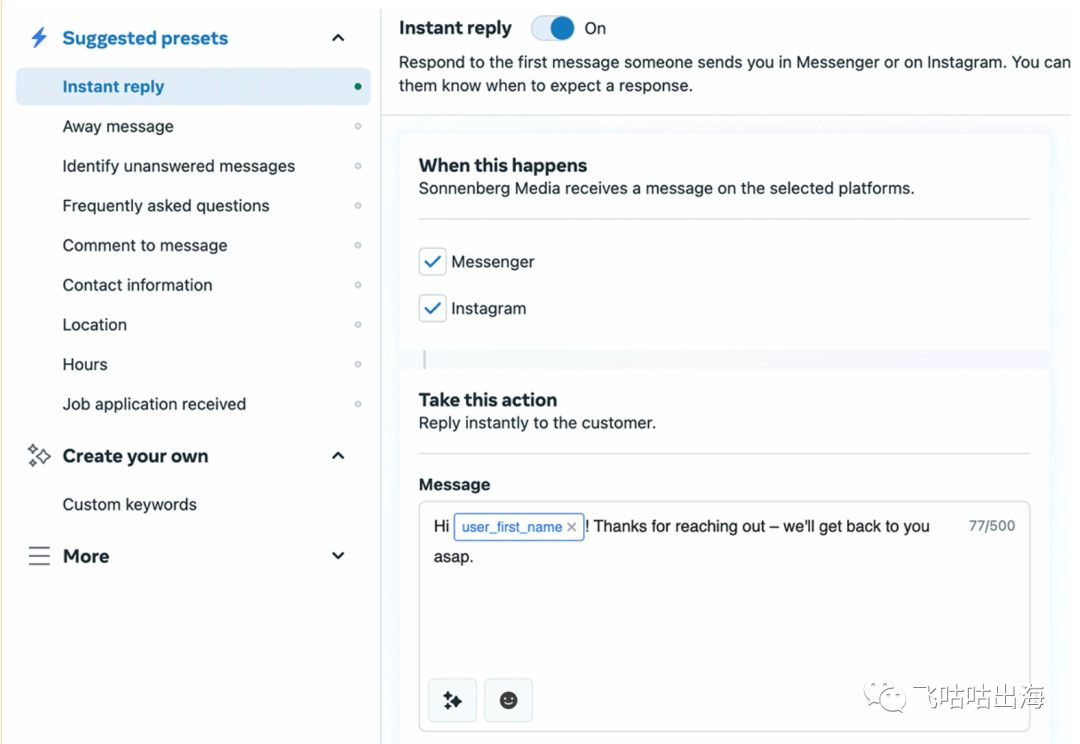
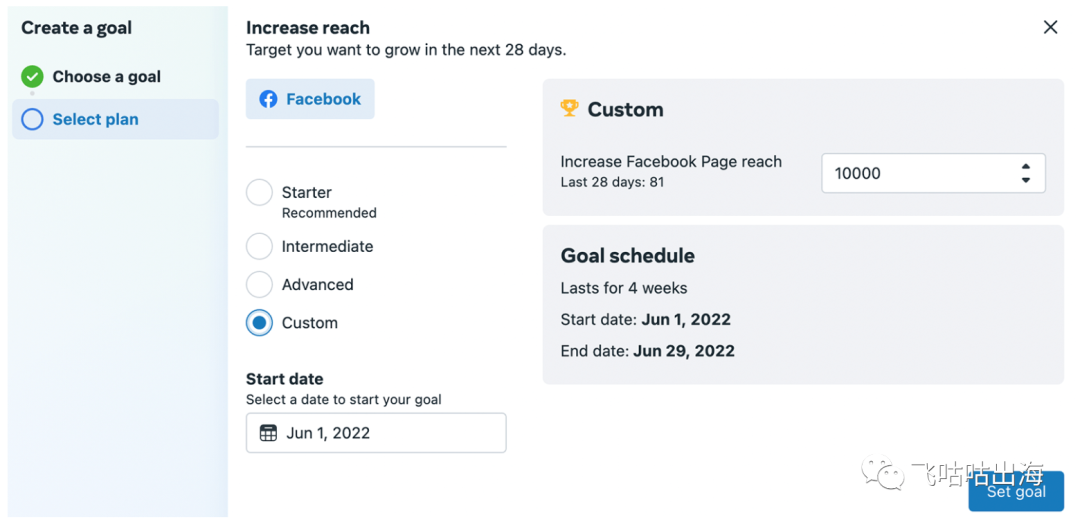
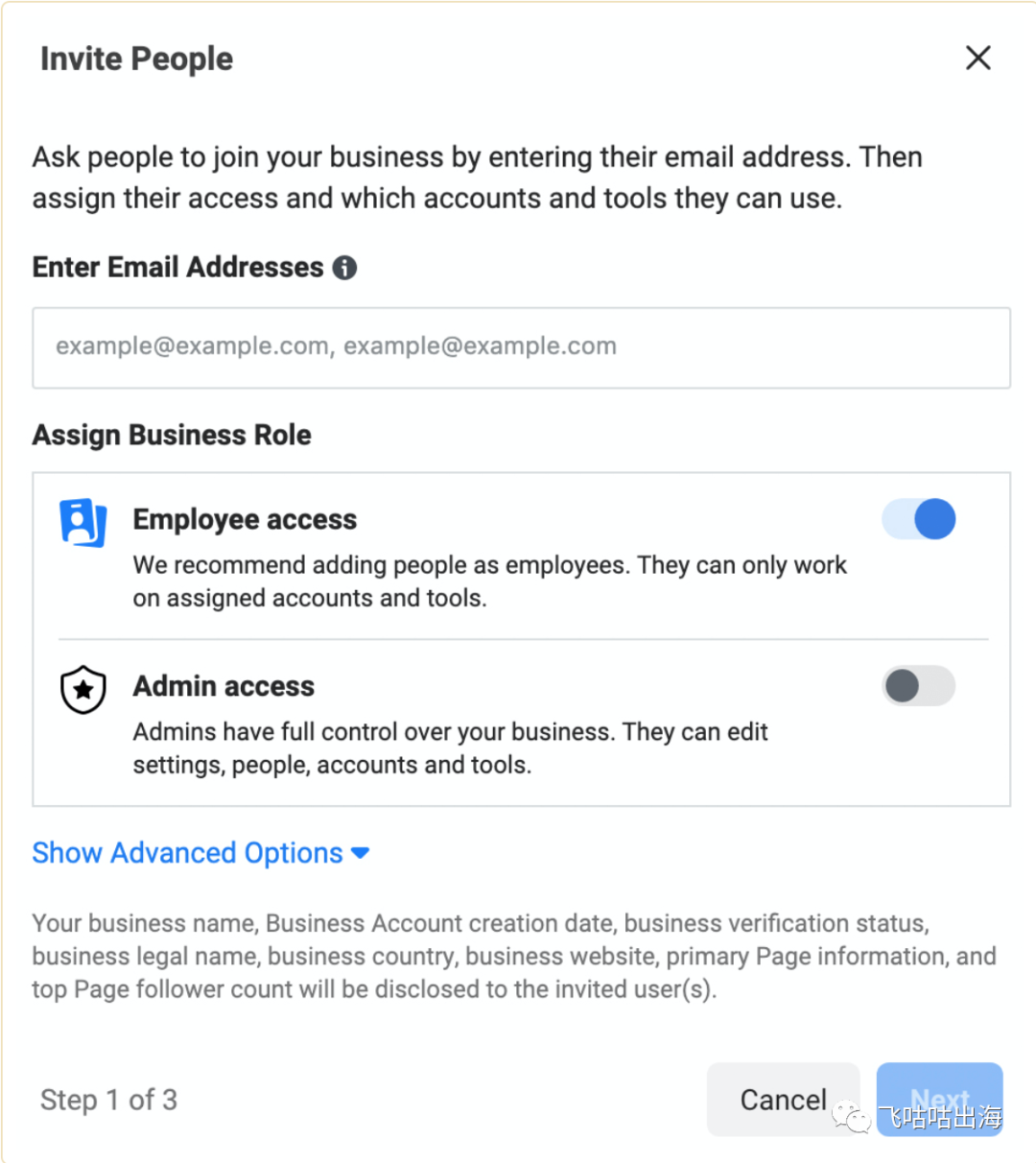
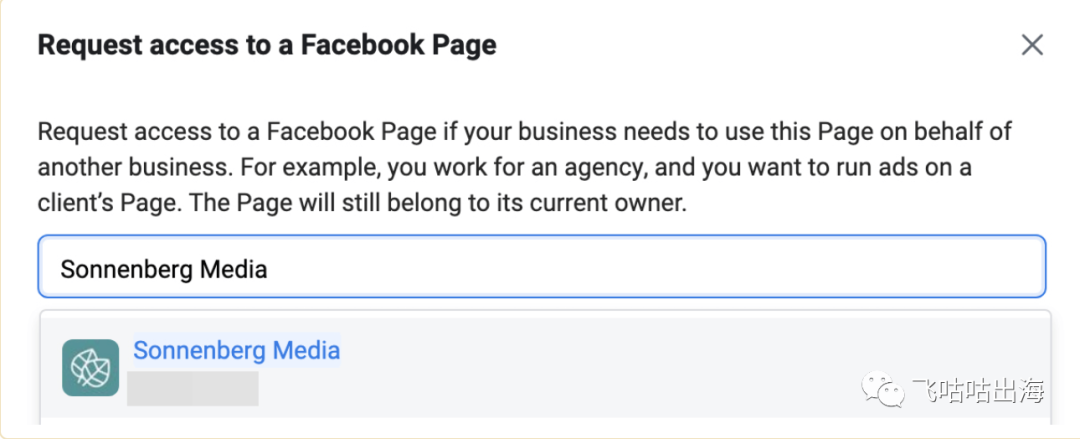
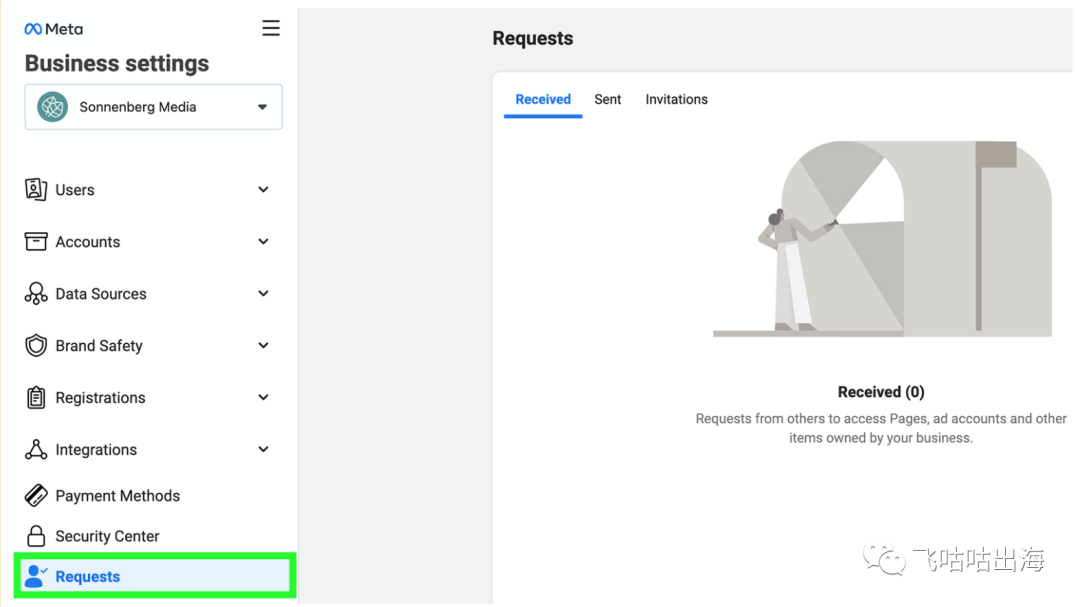
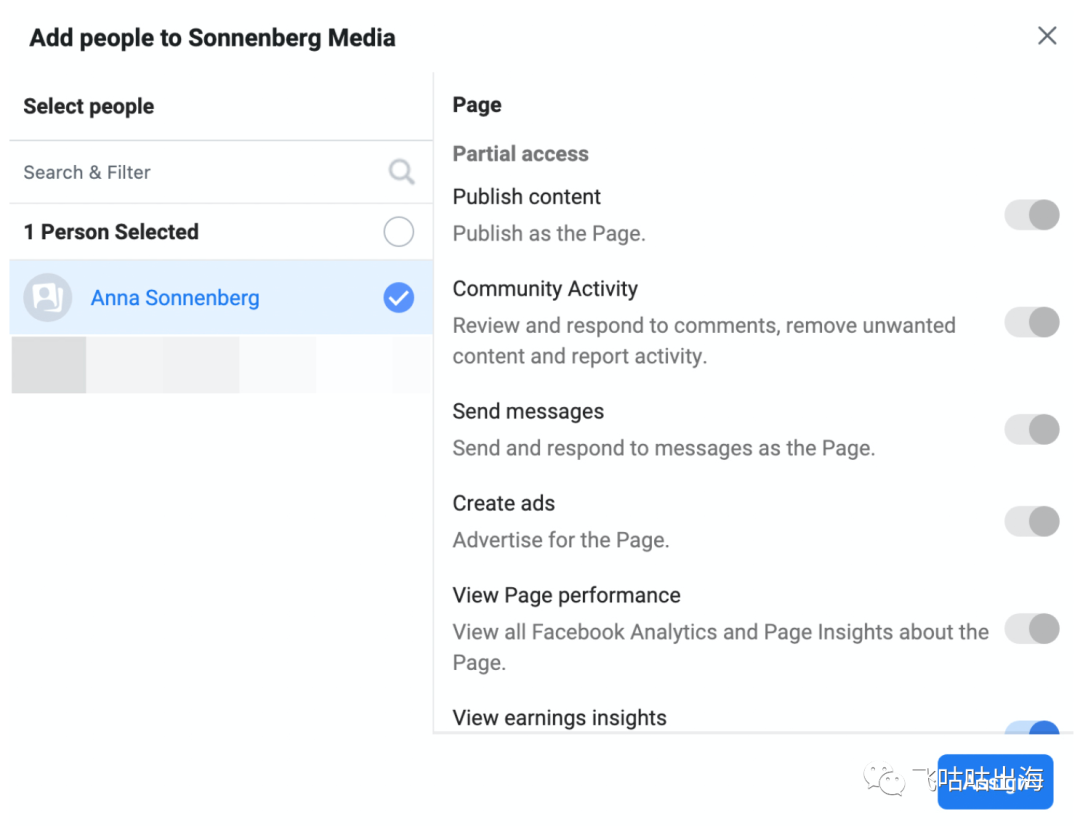
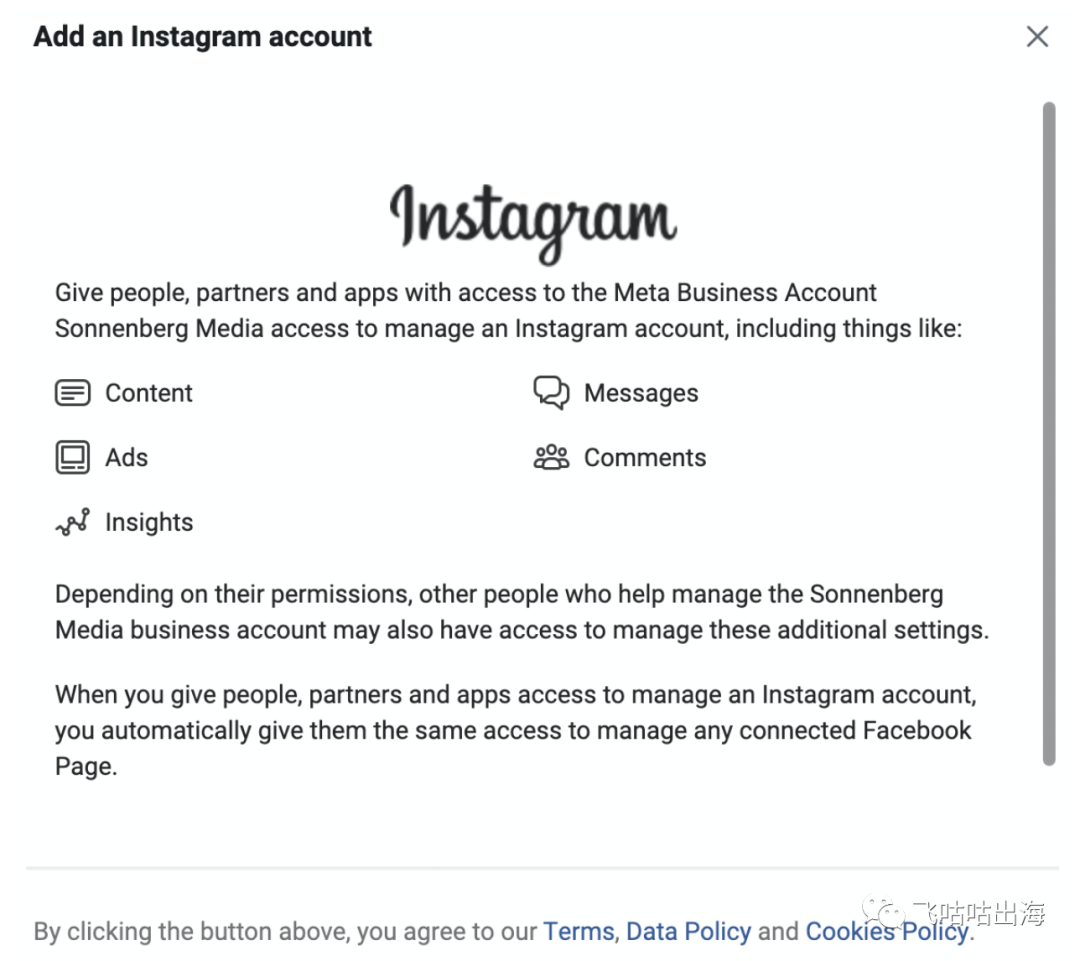
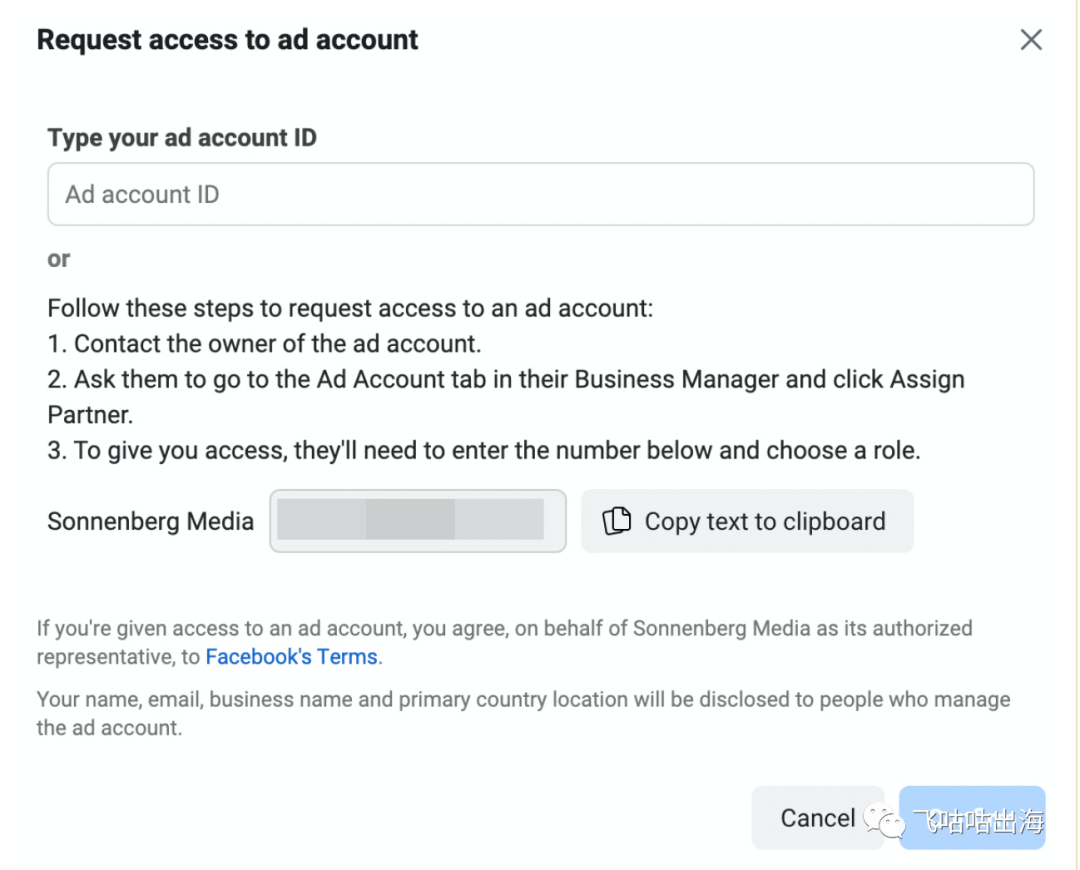
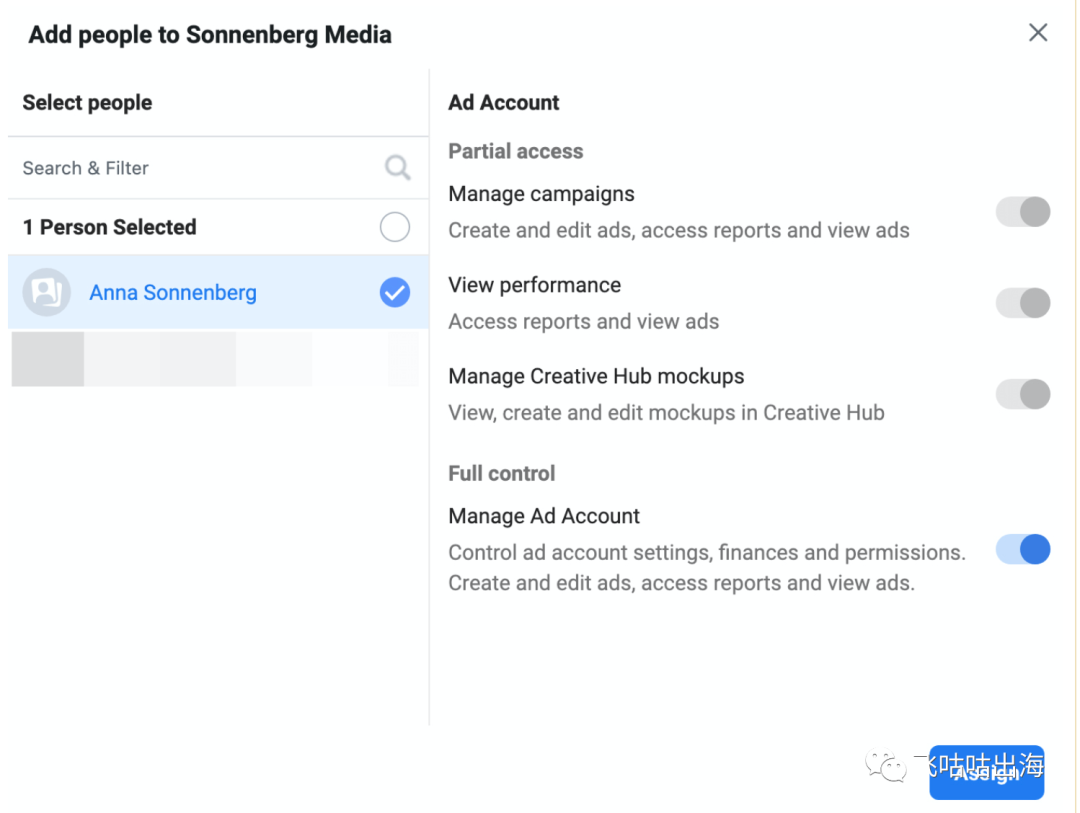
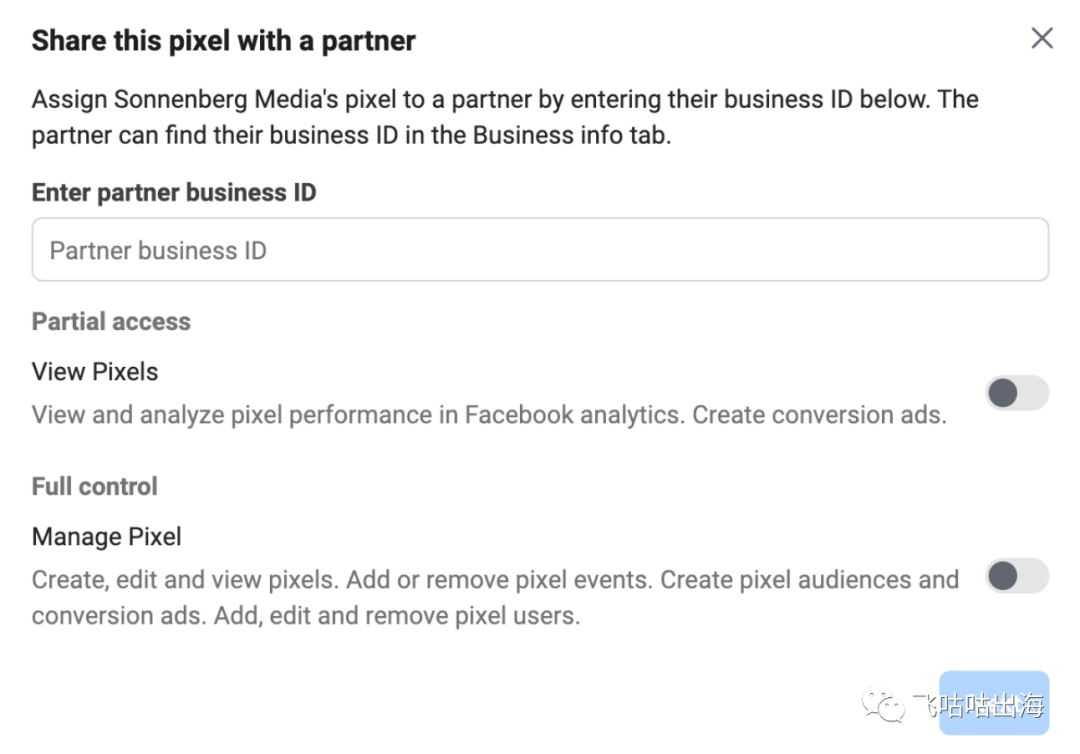

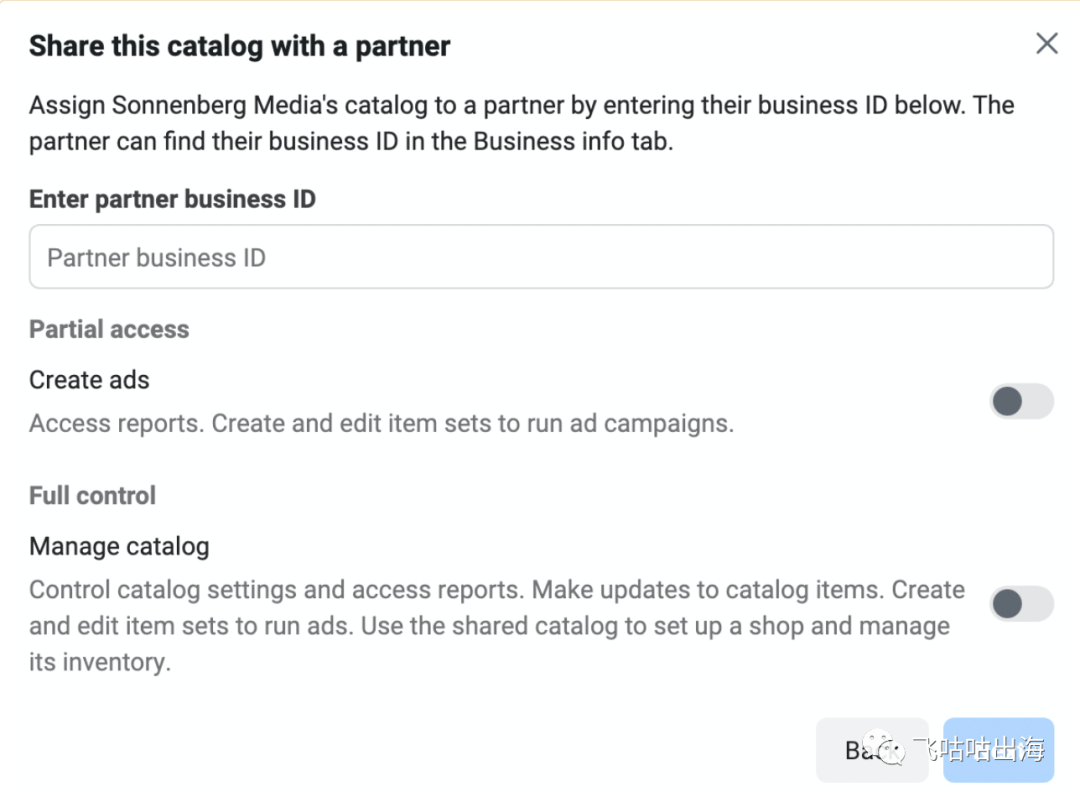
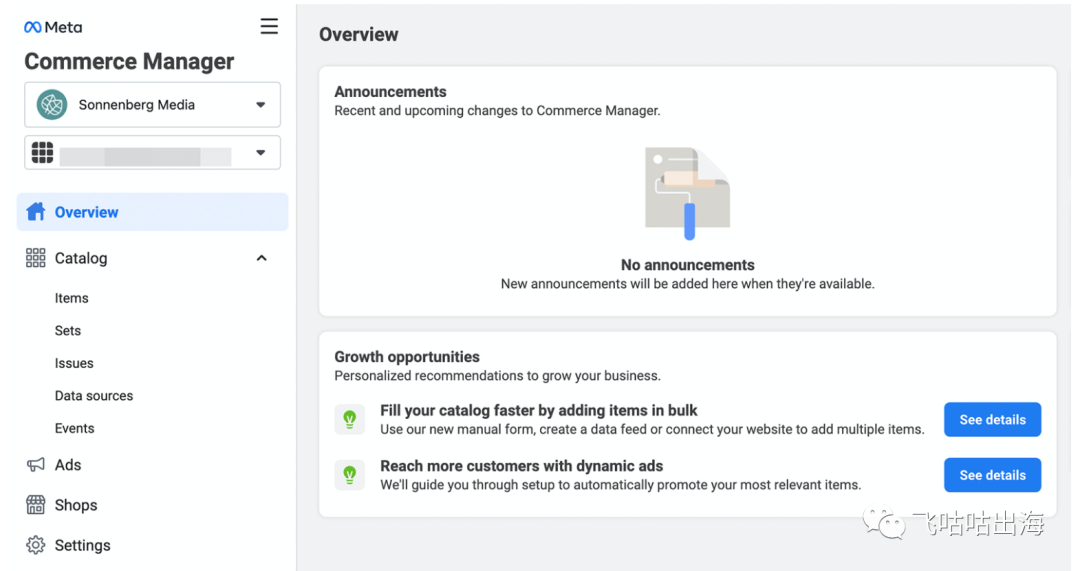
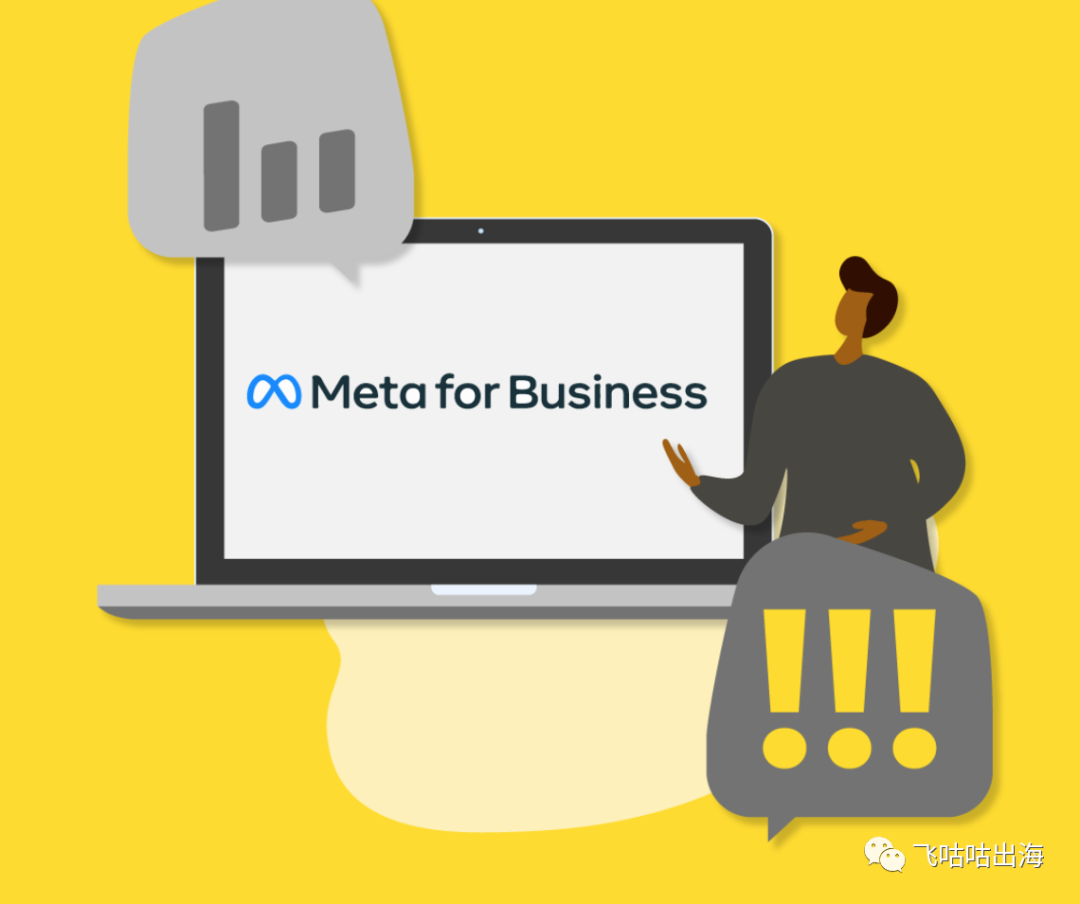



文章为作者独立观点,不代表DLZ123立场。如有侵权,请联系我们。( 版权为作者所有,如需转载,请联系作者 )

网站运营至今,离不开小伙伴们的支持。 为了给小伙伴们提供一个互相交流的平台和资源的对接,特地开通了独立站交流群。
群里有不少运营大神,不时会分享一些运营技巧,更有一些资源收藏爱好者不时分享一些优质的学习资料。
现在可以扫码进群,备注【加群】。 ( 群完全免费,不广告不卖课!)

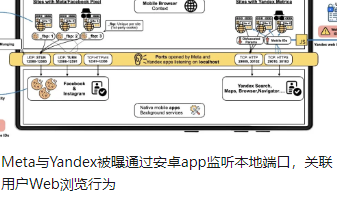
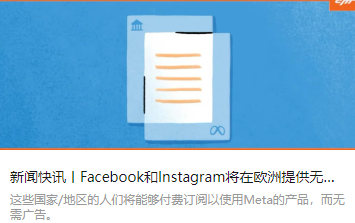
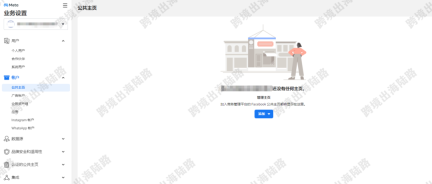
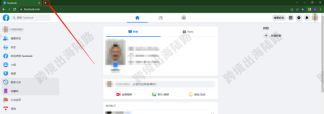



发表评论 取消回复